Некоторые приложения для iOS предназначены только для iPhone, но это не значит, что вы не можете загружать приложения iPhone на iPad и использовать их также на iPad.
Многие пользователи iPad предпочитают использовать расширенную версию iPhone для iPhone, предназначенную для другого экранного устройства, чем никакая версия приложения. Это касается многих игр, приложений для обмена сообщениями и приложений для социальных сетей, таких как Snapchat и Instagram, где существуют эксклюзивные версии iPhone для iPhone, но с небольшим ноу-хау вы можете загружать и использовать приложение iPhone на iPad.
В этом руководстве будет подробно описано, как загружать и устанавливать приложения для iPhone на iPad с помощью App Store в iOS.
Для этого вам, очевидно, понадобится iPad и Apple ID. Apple ID требуется для загрузки любого приложения из магазина приложений iOS.
Как загрузить и установить приложения для iPhone на iPad
- Откройте приложение App Store на iPad
- Найдите имя приложения, которое вы хотите скачать, только iPhone, приложение пока не появится.
- Теперь нажмите на кнопку «Фильтры» рядом с полем поиска в App Store
- В фильтрах поиска нажмите «Поддержка» и выберите «Только iPhone» из параметров выбора (по умолчанию используется только iPad)
- Искаженное приложение iPhone должно появиться в iPad App Store, нажмите на кнопку загрузки, покупки или «Получить», чтобы загрузить приложение iPhone на iPad.
- Повторите попытку с другими приложениями, используя параметр поиска «Только для iPhone», чтобы загрузить больше приложений для iPhone на iPad
- Вернитесь на главный экран iPad, чтобы найти загруженное приложение iPhone, используйте его как обычно
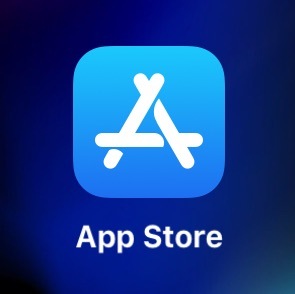
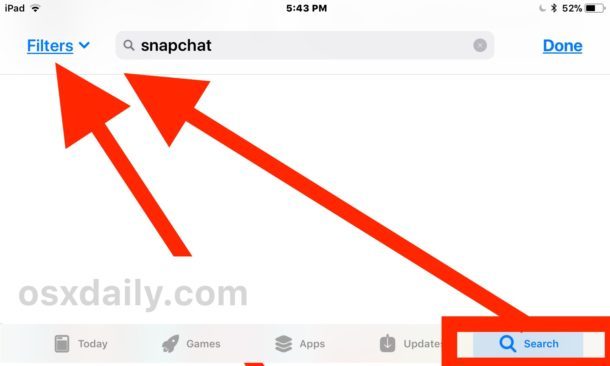
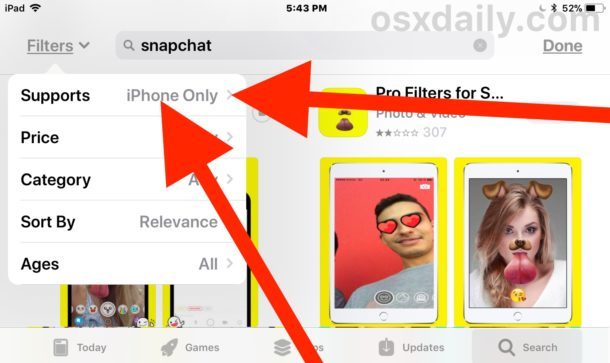
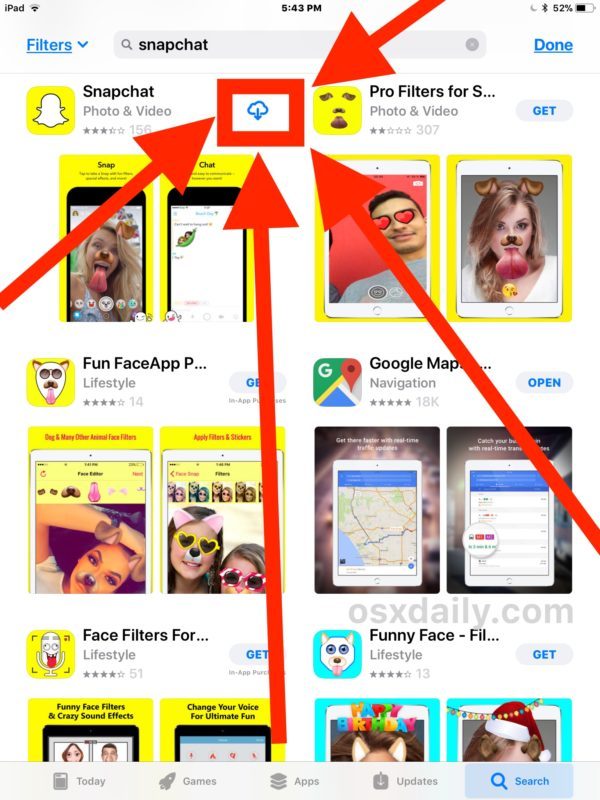
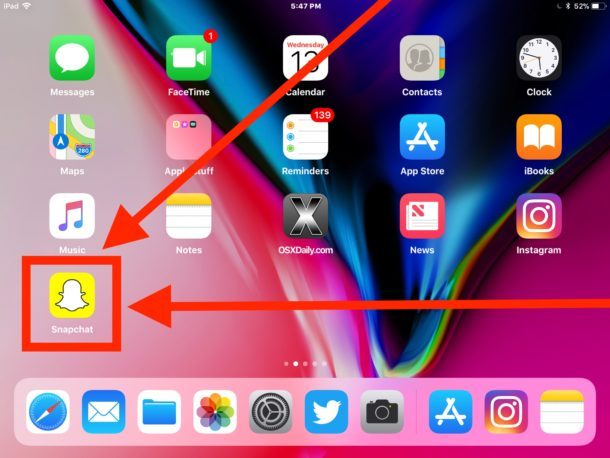
В этом примере мы загружаем iPhone-приложение «Snapchat» на iPad. Он отлично работает на iPad тоже после его загрузки, но приложение является масштабированной версией, так как приложение iPhone растянуто, чтобы вписаться в экран iPad.
Не забудьте установить фильтр «Поддерживает» на «iPad Only», когда закончите, чтобы iPad-приложения снова были найдены по умолчанию.
Если вы просто хотите попробовать это, не сохранив ничего на своем iPad, помните, что вы можете в любое время остановить и отменить загрузку приложения в iOS, удалив его, пока он еще загружается. Или вы можете просто подождать, пока он закончит загрузку на iPad, а затем удалите приложение с помощью трюка быстрого удаления.
Это отличный трюк для загрузки, установки и использования приложений iPhone на iPad, но это также полезно для ситуаций, когда версия iPhone для iPhone предпочтительнее для iPad. Пока приложение отличается от iPhone (или iPad), вы можете использовать этот трюк для загрузки приложений iPhone на iPad.
Обратите внимание, что когда вы используете iPhone-приложение на iPad с гораздо большим экраном, вы увидите, что приложение масштабируется в соответствии с iPad. С масштабированием приходит некоторые пикселирования и некоторые артефакты на качество изображения, однако, поэтому не ожидайте совершенного опыта или идеально подходят. Несмотря на это визуальное несовершенство, приложение будет работать нормально, поэтому наслаждайтесь этими iPhone-приложениями на своем iPad!










